在日常办公或学习中,我们有时需要为汉字添加拼音,例如制作儿童读物、语言学习资料或标注生僻字的发音。Microsoft Word 作为一款功能强大的文字处理软件,提供了多种方式可以实现为汉字标注拼音的功能。本文将介绍几种常见的方法。
Word 提供了一个名为“拼音指南”的内置工具,可以快速地为选中的汉字添加拼音。操作步骤如下:首先选中需要加拼音的文字,然后点击菜单栏中的“开始”选项卡,在“字体”区域找到并点击“拼音指南”按钮(通常显示为一个“AaBbCc”的图标)。在弹出的窗口中,可以设置拼音的字体、大小以及是否显示声调等。确认后点击“确定”,拼音就会自动出现在所选文字的上方。
如果对拼音有特殊要求,或者希望更灵活地控制拼音的位置和样式,可以选择手动输入拼音。在汉字旁边直接输入对应的拼音,并通过设置字体颜色为灰色、缩小字号等方式使其与正文区分开来。还可以使用“上标”功能将拼音置于汉字的右上方,以模仿正式出版物中的排版效果。
对于需要精确排版的情况,比如教学课件或多音字对照表,可以借助表格来实现拼音与汉字的一一对应。插入一个两行多列的表格,第一行为拼音,第二行为汉字,然后隐藏表格边框,使内容看起来像普通文本一样整洁美观。
以上就是在 Microsoft Word 中为汉字添加拼音的几种常用方法。无论是使用内置功能还是手动调整,都能满足不同场景下的需求。掌握这些技巧,将有助于提高文档的专业性和可读性。
本文是由懂得生活网(dongdeshenghuo.com)为大家创作
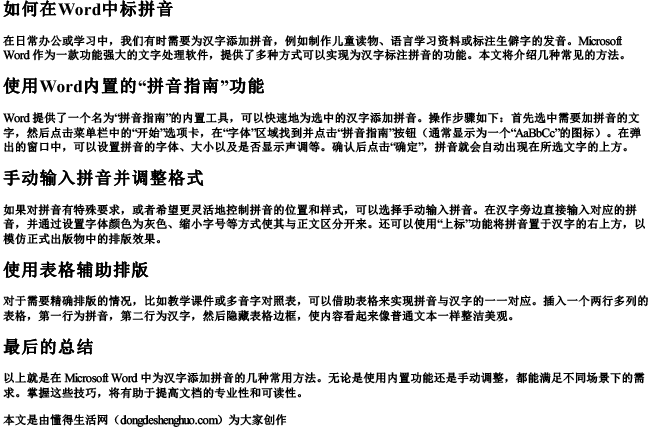
点击下载 如何在word中标拼音Word版本可打印
懂得生活网为大家提供:生活,学习,工作,技巧,常识等内容。
